Klasická skratka Alt + F4 je jednou z prvých Windows Používatelia sa učia Vypínať programy a je to jeden z najužitočnejších skratiek tohto operačného systému. Ale kde začať odstraňovať problémy, keď prestane fungovať? Tu je niekoľko nápadov, čo môžete urobiť.
Nesťahujte nástroj tretej strany
Uvidíte veľa článkov na túto tému, ktoré navrhujú jednu aplikáciu alebo nástroj pred druhou, ale to nie je problém, ktorý musíte opraviť pomocou programu tretej strany. V skutočnosti môže existovať veľa príčin, ale riešenia sú väčšinou jednoduché a priame.
Reštartovaním počítača môžete problém okamžite vyriešiť. Reštartujte počítač, spustite program a stlačte klávesy Alt a F4, aby ste zistili, či problém pretrváva. Ak počítač odmietne program ukončiť, prejdite na ďalšiu metódu.
Skontrolujte, či je aktívny zámok Fn
Ak ste práve dostali aktualizáciu ovládača klávesnice alebo operačného systému, je možné, že budete musieť aktualizovať ovládače klávesnice. Ak ste nedávno nedostali aktualizácie, nie je potrebné skontrolovať ovládače.
Začnite hľadaním klávesu Fn na klávesnici. Môže byť v ľavej dolnej časti klávesnice a blízko Windows Kľúč. Môže byť tiež v pravej dolnej časti klávesnice v blízkosti tlačidla ALT GR.
Stlačte raz a potom skontrolujte, či bola obnovená jeho funkcia „ALT F4“. Prípadne podržte stlačený kláves Fn a zistite, či to zakáže zámok Fn. Môžete tiež skúsiť Fn s F4 a zistiť, čo sa stane. Môžete tiež vyskúšať kombináciu ALT FN F4 a zistiť, či sa tým problém nevyrieši.
Aktualizujte a reštartujte počítač
Problémy s ALT F4 sú často spojené s aktualizáciami, ale nemalo by to byť problémom Windows 10 používateľov. Ak máte problém s ALT F4, môže to znamenať, že používate staršiu verziu Windows verzia. Z tohto dôvodu by ste mali ísť a skontrolovať, či potrebujete Windows aktualizovať.
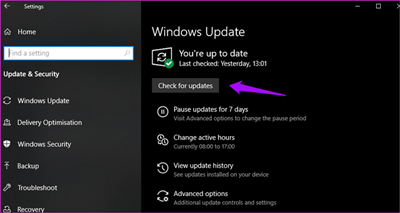
Choďte do svojho Windows a potom na položku „Aktualizácia a zabezpečenie“ a potom kliknite na tlačidlo „Vyhľadať aktualizácie“. Ak existujú nejaké čakajúce aktualizácie, môže byť užitočné aktualizovať a reštartovať počítač.
Už ste omylom aktivovali „lepivé klávesy“
Ak stlačíte tlačidlo Shift niekoľkokrát (zvyčajne päťkrát za sebou), aktivuje sa voľba „Pevné klávesy“. Ak stlačíte Enter alebo kliknete na „Áno“, pretože ste sa nepozerali, možno sú vinníkmi „Sticky Keys“.
Vypnite "Sticky Keys" stlačením tlačidla Windows a potom písmeno „i“ a vaše Windows Nastavenia V ponuke Nastavenia kliknite na položku „Zjednodušenie prístupu“ a potom na slovo „Klávesnica“. Vpravo uvidíte prepínacie tlačidlo „Sticky Keys“. Vypnutím vypnete funkciu „Sticky Keys“.
Riešenie problémov s klávesnicou
Choďte do svojho Windows opäť ich vyhľadaním vo vyhľadávacom paneli alebo podržaním klávesu Windows a stlačením klávesu „i“. Windows Na konfiguračnej stránke je vyhľadávací panel, do ktorého by ste mali zadať text „Vyriešiť problémy s klávesnicou“. Keď sa na obrazovke zobrazí pomocník na riešenie problémov s klávesnicou, spustite ho kliknutím.
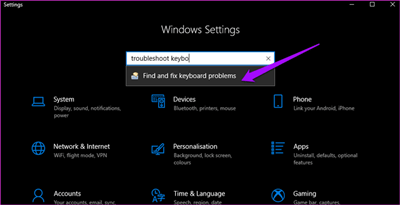
Funkcia riešenia problémov vás prevedie problémami s klávesnicou. Ak je to niečo také Windows ste zvyknutí obchodovať, potom môžete riešenie vykopať pomocou nástroja na riešenie problémov.
Alt F4 opäť pracuje
Metódy uvedené v tomto článku by vám mali pomôcť vyriešiť tento problém. Napokon, ak ide o problém s hardvérom, nemala by slušná nová klávesnica byť drahá.
Fungovalo pre vás niektoré z týchto riešení? Našli ste lepšie riešenie pre problém ALT F4? Dajte nám vedieť v komentároch.
